5 hyödyllistä rekisterihakkerointia Windows 10:n parantamiseksi
Sekalaista / / February 12, 2022
Monet uskovat sen Windows 10 on paras Windows-järjestelmä, jonka Microsoft on koskaan julkaissut. Ja monet ajattelevat, että se ei onnistunut tarjoamaan parasta. Se voi olla siistiä, mutta ei täydellinen. Joten jos ajattelet samoin, tehdään Windows 10:stä viileämpi hakkeroimalla Windows 10:n rekisterieditori.
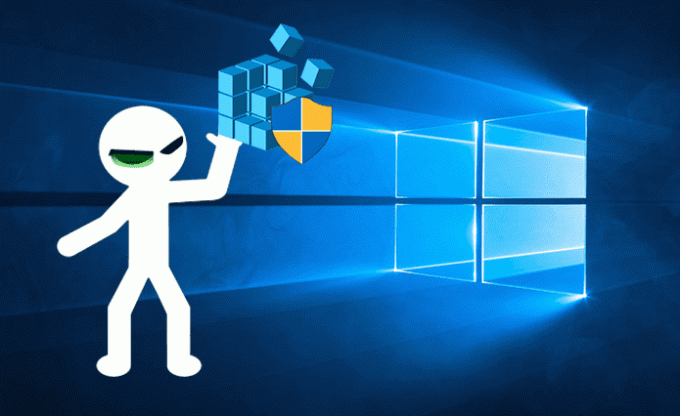
Tässä haluan jakaa kanssasi 5 suosituinta Windows 10:n rekisterihakkerointiani, jotka tekevät siitä viileämmän. Rekisterieditori on Microsoftin valmistama niille kokeneille käyttäjille, jotka haluavat muuttaa Windows-käyttöjärjestelmän ulkoasua ja toimintaa tarpeidensa mukaan.
Vahva huomio: Älä sekoita rekisterieditorin kanssa, jos et tiedä mitä olet tekemässä. Saatat päätyä tekemään tietokoneestasi käyttökelvottoman. Suosittelen, että otat järjestelmästä varmuuskopion ennen kuin jatkat. Lue lisää Rekisterieditori.
Nyt vielä yksi asia. Windows 10:n esikatselussa oli monia rekisterihakkerointia. Mutta RTM-version julkaisun jälkeen ne eivät toimi nyt. Nämä ovat siis niitä, jotka toimivat Windows 10 Professionalissa (versio 1511). Paina Windows Key + R ja kirjoita
voittaja tarkistaaksesi järjestelmän nykyisen koontiversion ja version.Taas osuma Windows-näppäin + R ja kirjoita regedit avataksesi rekisterieditorin. Vasemmalta löydät kaikki kansiot, jotka sisältävät rekisterit ja D-sanat. Oikealla näet nämä rekisterit ja D-sanat. Alla olen näyttänyt tietyn D-Wordin tai rekisterin polun, jota sinun on muokattava (kuvakaappausten kanssa).
Voit käyttää kolmannen osapuolen työkaluja, kuten RegScanner löytääksesi nopeasti rekisterin tai D-sanan, jota haluat muokata. Tai muuten voit vain etsiä kansioita ja etsiä ne.
1. Tee työpöydän valikoista selkeämpiä
No, jos luulet, että työpöydän valikot eivät ole niin näppärät. Snappylla tarkoitan, että animaatio ei ole niin nopea (työpöydälläsi). Sitten voit tehdä siitä näppärämmän. Siirry seuraavaan polkuun rekisterieditorissa.
HKEY_CURRENT_USER\Ohjauspaneeli\Työpöytä
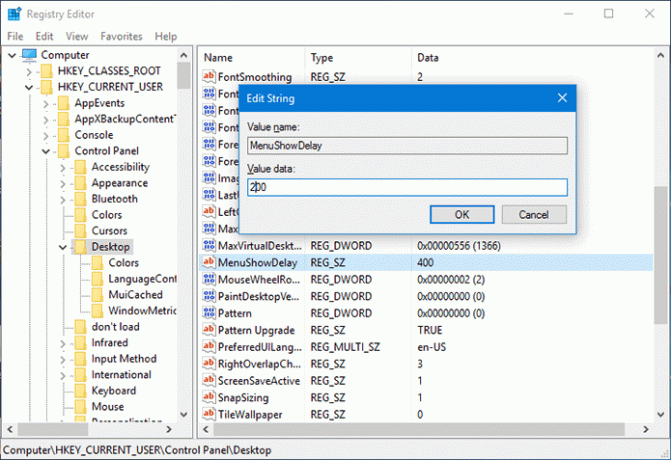
Kaksoisnapsauta MenuShowDelay. Sinun tarvitsee vain vähentää arvoa. Tässä olen päässyt 200:aan. Tämä vähentää viivettä valikon animaatiossa.
2. Poista OneDrive-kuvake File Explorerista
Kuka käyttää OneDrive? Saatat olla, jos sait houkuteltua 100 Gt: n ilmaisiin pilvitallennustarjouksiin. Mutta en tehnyt. Ja en halua sitä työpöydälleni. Näimme sinulle, kuinka pystyt poista se käytöstä Windows 10:stä. Mutta jos et halua poistaa sitä käytöstä, mutta et myöskään halua sen näkyvän tiedostonhallinnassa, seuraa alla olevaa polkua ja poista se.
HKEY_CLASSES_ROOT\CLSID\{018D5C66-4533-4307-9B53-224DE2ED1FE6}

Kaksoisnapsauta Järjestelmä. IsPinnedToNameSpaceTree. Tee arvo 0.
3. Tee tehtäväpalkista täysin läpinäkyvä
Täällä emme aio muokata rekisteriä, mutta käytämme pientä apuohjelmaa, jonka olimme jakaneet aiemmin. käytämme Klassinen aloitusvalikko vähentääksesi tehtäväpalkin läpinäkyvyyttä täysin läpinäkyväksi. Noudata linkitettyjä ohjeita sen asentamisesta ja käytöstä.
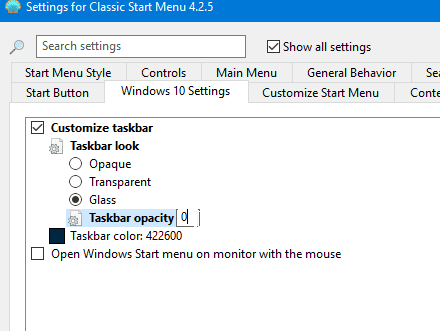
Windows 10:n Käynnistä-valikon asetuksissa sinun on vain vähennettävä läpinäkyvyys 0, jotta se olisi täysin läpinäkyvä.
4. Asetusten tumma teema
Kukapa ei pidä pimeästä käyttöliittymästä? Vaikka ympärillämme on valoisaa, käytämme edelleen tummaa käyttöliittymää. Koska se on helpompaa silmille. Nyt voit saada tämän pimeän viileän Windows 10:n asetuksista. Meillä oli kirjoitettu siitä aiemmin joten virkistäkää muistinne ja kiittäkää meitä myöhemmin.
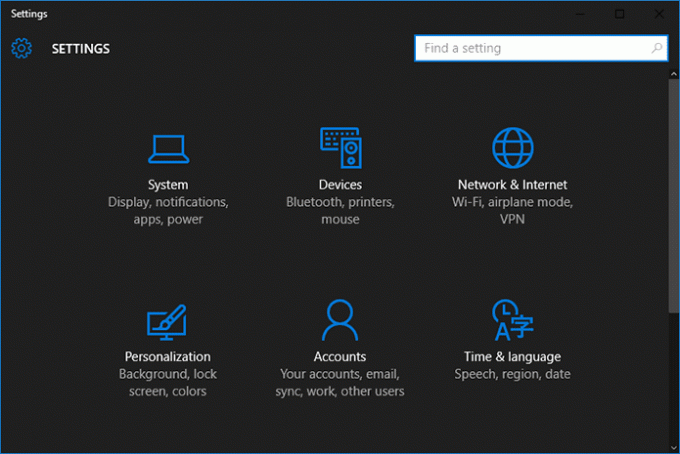
5. Värillinen otsikkopalkki, jossa on Käynnistä-valikko ja tehtäväpalkki mustana
Jos tiedät, voit muuta otsikkorivin värejä Windows 10:ssä. Mutta otsikkopalkissa käyttämäsi värit otetaan käyttöön myös aloitusvalikossa ja tehtäväpalkissa. Entä jos haluat muuttaa otsikkorivin väriä, mutta antaa tehtäväpalkin ja Käynnistä-valikon värin pysyä mustina kuten ennenkin?
HKEY_CURRENT_USER\SOFTWARE\Microsoft\Windows\DWM

Kaksoisnapsauta Värin yleisyys. Korvaa arvo 1:ksi.
Haluta lisää?
Jatkamme rekisterihakkerointien testaamista ja yritämme säätää. Jos jokin niistä toimii, lisäämme ne tähän luetteloon. Muista siis tallentaa tämä linkki tai merkitä se kirjanmerkkeihin. Koska aiomme päivittää tämän artikkelin, kun löydämme uusia hakkereita.
KATSO MYÖS: 3 tehokasta työkalua Windows 10:n säätämiseen ja mukauttamiseen
Päivitetty viimeksi 02.2.2022
Yllä oleva artikkeli saattaa sisältää kumppanilinkkejä, jotka auttavat tukemaan Guiding Techiä. Se ei kuitenkaan vaikuta toimitukselliseen eheyteemme. Sisältö pysyy puolueettomana ja autenttisena.

Kirjoittanut
Hän on PC-nörtti, Android-nörtti, ohjelmoija ja ajattelija. Hän lukee mielellään inspiroivia tarinoita ja oppii uusia raamatunkohtia. Löydät hänet vapaa-ajallaan etsimässä erilaisia tapoja automatisoida tekniikkaansa. Hän kirjoittaa myös Android- ja Windows-muokkausvinkkeistä omassa blogissaan All Tech Flix.



